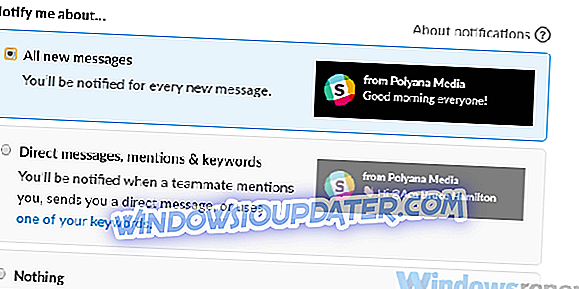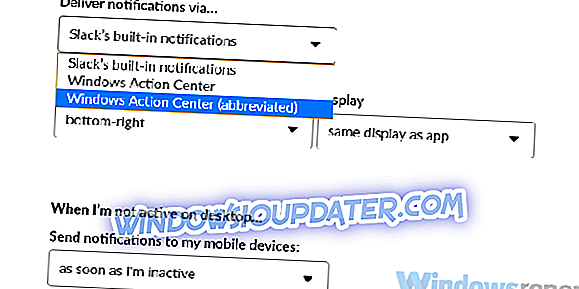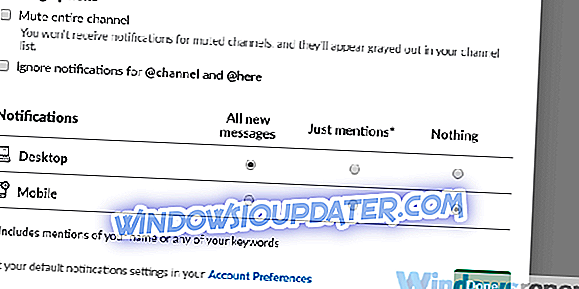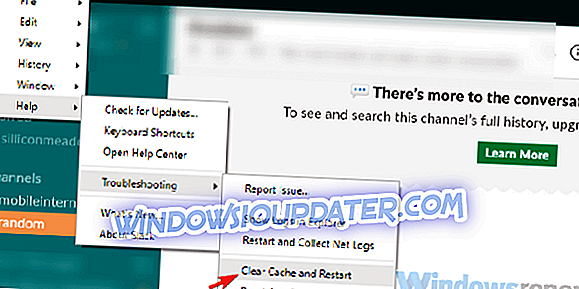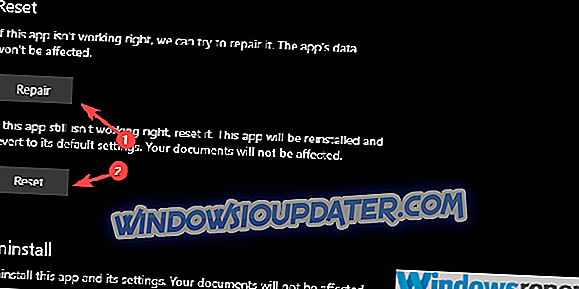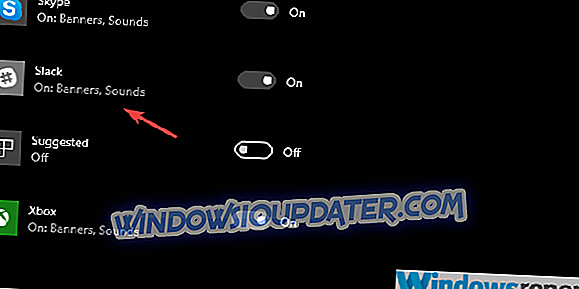Slack je podle názoru mnoha profesionálů tou nejlepší službou pro týmovou spolupráci. Celková použitelnost následovaná intuitivním designem a hodnými prémiovými funkcemi pro ty, kteří potřebují více. Jediným hlavním obchodníkem může být fakt, že se jedná o službu založenou na cloudu, takže ukládá všechna uživatelská data na serverech Slacku.
Samozřejmě, existují i drobné problémy, které se dnes pokusíme vyřešit a které jsou pro některé uživatele nefunkční.
Jak získat Slack pop-up oznámení pracující na Windows
- Přečtěte si všechny zprávy a ujistěte se, že jsou upozornění na ploše povolena
- Vymazat mezipaměť aplikací
- Zkontrolujte nastavení systému
- Přeinstalujte Slack
Řešení 1 - Přečtěte si všechny zprávy a ujistěte se, že jsou upozornění na ploše povolena
Prvním krokem, který můžeme navrhnout, ať už se díváme na verzi UWP Slack nebo Desktop, je zkontrolovat všechny přijaté zprávy. Někdy to způsobí dočasné zastavení lokálních i systémových oznámení. Poté se ujistěte, že oznámení jsou skutečně povolena pro všechny kanály.
Pokud si nejste jisti, kde zkontrolovat nastavení oznámení, postupujte podle níže uvedených nastavení:
- Otevřete Slack .
- Procházejte všemi kanály, abyste zkontrolovali všechny nepřečtené zprávy.
- Nyní stiskněte Ctrl + Čárka pro otevření Nastavení .
- V levém podokně vyberte možnost Oznámení .
- Zapněte všechna oznámení a vypněte režim „ Nerušit “.
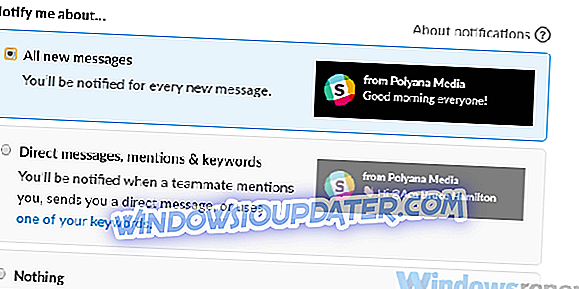
- V rozbalovací nabídce „ Doručovat oznámení prostřednictvím… “ vyberte buď nativní oznámení systému Windows nebo vestavěná oznámení .
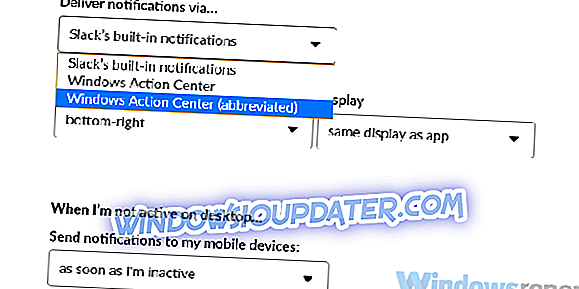
- Otevřete jednotlivé kanály, klikněte na ikonu ozubeného kola a otevřete položku Předvolby oznámení .
- Ujistěte se, že jsou pro aplikaci Desktop povolena upozornění.
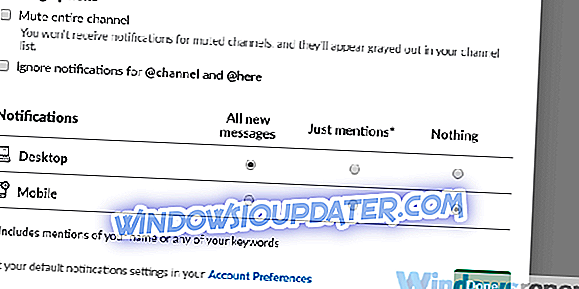
- Ukončete Předvolby a restartujte Slack.
Řešení 2 - Vymazání mezipaměti aplikace
To platí i pro tento krok řešení potíží. Můžete to udělat jak pro aplikaci, tak pro klasického klienta Slack for Windows. Postup se samozřejmě liší. Všechny aplikace ukládají data uložená v mezipaměti, aby urychlila rychlost načítání a zlepšila uživatelský komfort.
Jakmile se však tato data uloží do mezipaměti, může negativně ovlivnit některé funkce aplikace a dokonce ji zpomalit. Může také způsobit zpoždění oznámení nebo dokonce zabránit zobrazování oznámení, jako je tomu v tomto scénáři.
Vymazání mezipaměti je jednoduché u obou verzí Slack, ale my jsme se ujistili, že vám poskytneme vysvětlení níže.
Slack klient pro Desktop
- Otevřete Slack.
- Klikněte na menu hamburger v levém horním rohu a zvolte Nápověda> Odstraňování problémů> Vymazat mezipaměť a Restartovat .
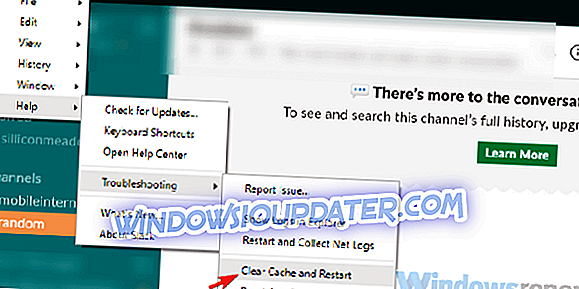
- Můžete opakovat akci a vymazat data aplikace stejně.
Slack UWP z Microsoft Store
- Otevřete Start.
- Klepněte pravým tlačítkem myši na aplikaci Slack av kontextovém menu vyberte možnost Více> Nastavení aplikace .
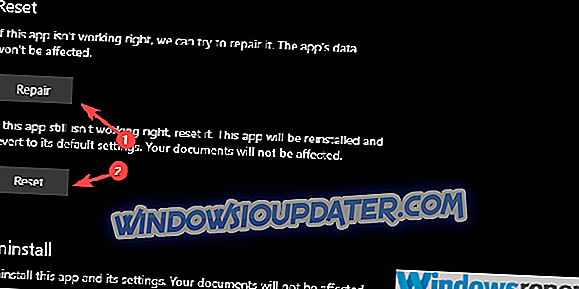
- Nejprve se pokuste o opravu a pokud to nefunguje, přejděte na možnost Reset .
Po tom, oznámení by měla projít bez problémů. Na druhou stranu, pokud máte stále problémy s upozorněním Slack, které nefungují, můžete pokračovat v dalším kroku odstraňování problémů.
Řešení 3 - Zkontrolujte nastavení systému
Zahrnuli jsme Slack, ale pokud máte problémy s oznámeními na ploše, budete muset zkontrolovat také nastavení systému. Také zkontrolujte, zda je funkce Focus assist (Pomoc při zaostřování systému Windows 10) nerušena. Poté přejděte na oznámení a potvrďte, že Slack je skutečně povoleno zobrazit oznámení na ploše.
Zde si můžete zkontrolovat:
- Stisknutím klávesy Windows + I vyvoláte aplikaci Nastavení .
- Otevřete systém .
- V levém podokně vyberte možnost Oznámení a akce .
- Posouvejte se dolů, dokud nedosáhnete Slack a přepnete oznámení na Zapnuto .
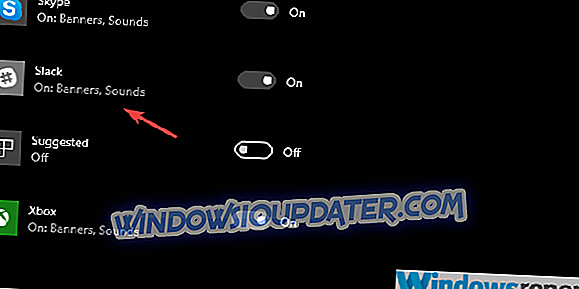
Řešení 4 - Přeinstalujte Slack
Nakonec, pokud žádný z předchozích kroků nepracoval pro vás, zvažte přeinstalaci Slack for Desktop (lepší volba než UWP podle našeho názoru) a držte se ho. Já osobně ho používám pro Windows 10 a kromě vzácných zpožděných oznámení vše funguje docela dobře. Pokud si nejste jisti, kde najít Slack, zde je oficiální odkaz ke stažení.
Tím můžeme tento článek uzavřít. V případě, že máte nějaké alternativní řešení nebo další otázky, na které jsme zapomněli odpovědět, neváhejte nám to sdělit v komentáři.